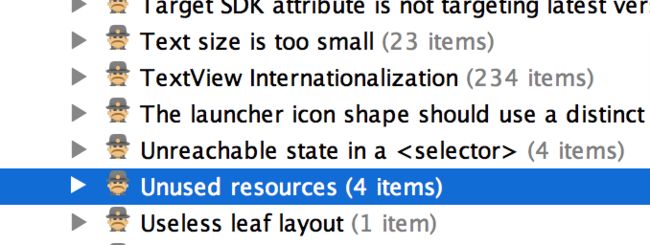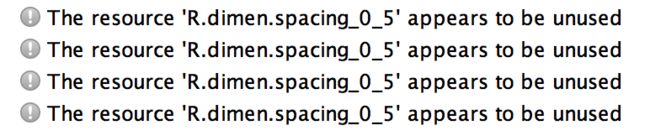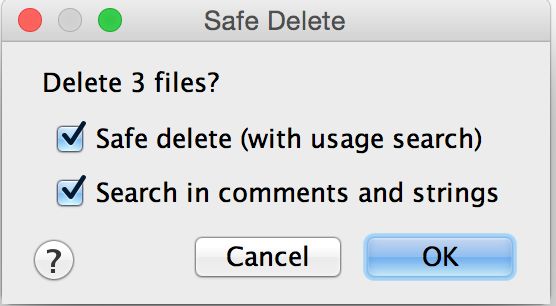Android APK瘦身之Android Studio Lint (代码审查)
******** ******** 第一部分: 瘦身内容介绍 ******** ********
项目新版本的迭代接近尾声, 因为历史累积问题, 导致有很多无效的资源让已经臃肿的APK变得更肿, 因此公司决定做一次Android APK的资源瘦身.
这次瘦身使用的是Lint审查工具, 用Android Studio的Generate Signed APK打包, 瘦身前APK为17.3M, 瘦身后为15.7M. 瘦身结果为APK大小减少了1.6M(9.x%)
1. 完全相同的一张图片, 在项目中存在多份(不同的开发人员从UI资源文件夹里复制出来, 修改为不同的名字, 引入工程)
2. 版本多次迭代后, 许多XML文件已经不再使用了(包括布局文件, 自定义图形文件, 动画文件, 颜色文件, 字符文件strings.xml, 单位文件dimens.xml等).
3. 由于功能的迭代, 有些Activity, Fragment已经无效(好像Android Studio Lint无法查处这一类的无效资源)
******** ******** 第二部分: 瘦身工具介绍 ******** ********
1. 使用的是Android Studio工具做代码审查(Inspect Code功能), 实际上使用到的是其中Android Lint部分
2. Inspect Code配置(可以单独选择Module 'app'部分, 个人感觉library部分审查的意义不大. 不过为了方便, 我还是选择了 Whole project... 不过这样的结果就是, 同事的红点键盘电脑还没有Inspect完... 我已经把150多个无效资源全部处理完了... 所以还是自行决定是否Fire The Whole吧...)
******** 第三部分: Android Studio Inspect Code 结果简介 ********
zzzZZZ(Inspecting...)
1. 既然是瘦身, 那无效资源引用就是头等重要的事了. 个人觉得这部分都在Inpsection模块的Android Lint视图里面了.
首先, 在Inspection模块里找到Android Lint
然后, 在Inspection模块的Android Lint里向下滑动找到Ununsed resources
来, 看一下Unused recources展开后的样子(对不起, 重复图片, 无效xml文件, 无效的strings.xml和dimens.xml都已经处理完了)...
( 说一下一个我自己的处理"技巧"吧, 对于无效的xml文件, 要删除起来其实还比较麻烦, 因为Android Studio在xml页面好像没有删除按钮??? 我是这么做的:
在Inspect Code 的Android List结果展示区, 双击对应的xml无效提示(例如: The resource 'R.dimen.spacing_0_5' appears to be unused这一个item),
进入对应的xml文件后, 把所有内容删除... 不要怕... 错了git可以恢复的...
当你删除的手酸的时候或者内心惶恐不安的时候, 在Android Studio里Clean一下工程[不懂的谷歌搜索: Android Studio Clean 工程...]
之后在Android Studio工程里遍历所有的xml文件, 对于没有内容的xml文件, Android Studio会用红色的波浪线提示, 然后选中所有需要删除的xml文件, 一次性删除... 建议带上引用审查)
安全删除之引用审查
(说一下一个坑吧... 事情的起因是这样的: android.content.res.Resources$NotFoundException
Android Lint信誓旦旦的说, R.dimen.spacing_0_5是没用的(实际上他的名字是R.dimen.spacing_0.5...) 后删之, 保留了values-1280x720目录下diemns.xml里的R.dimen.spacing_0.5定义...
这样看起来应该出现在分辨率为1280x720的HTC D816V完美不崩溃而其他分辨率可能崩溃的情况... 然而HTC D816V表示不服, 打开APP后崩溃,遂伙同Android Studio提示单身程序狗: Caused by: android.content.res.Resources$NotFoundException: File res/drawable/common_btn_grayf10.xml from drawable resource ID #0x7f0a0018
我找了一下, common_btn_grayf10.xml确实存在... HTC你"眼瞎"是不是!!! 还是Android Studio聪明, 在xml预览图里无预览, 但是提示spacing_0.5 not in right format... 于是将spacing_0.5修改为spacing_1, 错误提示不记得在不在了, 但是程序依旧崩溃... 查了很久后, 尝试将spacing_0.5也放到values/dimens.xml里试试... 结果崩溃问题解决...
总结: 在做适配的时候, 一定要保证values/dimens.xml文件是最大而全的.就是说values/dimens.xml = values-aaxbb U values-ccxdd U etc... 这里U是离散数学里的取并集的意思(打我吧... 很罗嗦对不对)
)
2. 实际上Android Studio的Inspect Code还蛮强大的, 会帮你审查无效的LinearLayout, xml布局里View过多, onDraw()函数中分配内存这一类的效率问题. 举一个Code style的例子(实在无语了有没有!)
代码里是这么写的:
Intent intent = getIntent();
if (null != intent) {
goToMainPageFlag = intent.getBooleanExtra(KEY_GO_TO_MAIN_PAGE_FLAG, false);
} else {
goToMainPageFlag = false;
}
Inspect Code提示:
就是说, Android Studio的Inspect Code告诉你, 你的代码一点都不优雅... 应该改成酱:
Intent intent = getIntent();
goToMainPageFlag = (null != intent && intent.getBooleanExtra(KEY_GO_TO_MAIN_PAGE_FLAG, false));
结论: 把六行的代码改成两行, 确实是一个很好的Code Style实践有没有! 是的, Android Studio的Inspect Code功能我也是第一次用, 里面东西实在太多了, 大大小小事无巨细的, 没事儿多看看长长见识也是极好的... 虽然有时候你可能不能在短时间内一下子把所有选项优化完, 不过多看才会有优化的意识, 在之后的Code实践里就会逐渐的靠近最佳实践. (完)